
Talaan ng mga Nilalaman:
- May -akda John Day [email protected].
- Public 2024-01-30 13:13.
- Huling binago 2025-01-23 15:13.
Sundin ang Higit pa ng may-akda:






Ang proyektong ito ay inspirasyon ng video na ito mula sa YouTube at ng Pendulum Challenge Kit (Broken link. Subukan ang isang ito.) Mula sa Makershed.com. Ito ay isang simpleng laro na binubuo ng limang LED lights at isang pushbutton switch. Ang mga LED flash sa isang pagkakasunud-sunod at ang player ay dapat pindutin ang pindutan kapag ang gitnang LED light ay naiilawan. Ang bilis na tumataas ang mga ilaw hanggang sa pindutin ng player ang pindutan sa maling oras.
Huwag kalimutan na i-rate ang ible na ito!
Ok, bitawan!
Hakbang 1: Mga Materyales at Tool

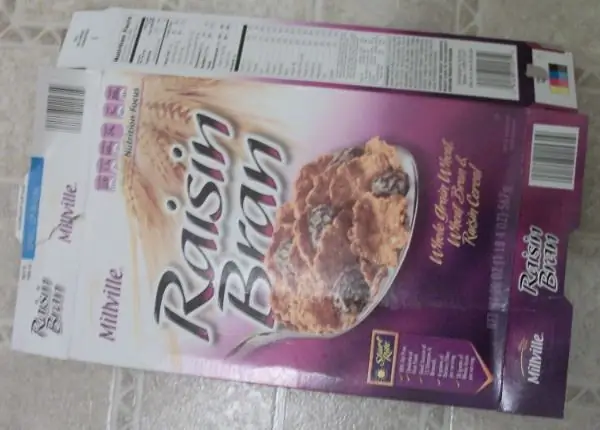

Ito ang mga bahagi na kakailanganin mo upang bumuo ng iyong sariling StopIt! game.-Arduino Uno (Kinokontrol nito ang mga LEDs at nakita kapag pinindot ang pindutan.) -Maaaring mabili ang form makershed.com-USB AB cable (Minsan tinatawag na isang cable ng printer.)-Dapat sumama sa iyong arduino.-Solderless breadboard (kalahating sukat) -Maaaring mabili mula sa makershed.com-5 Leds (Apat ng isang kulay, at isa sa isa pa.) - Pushbutton switch -Binili ko ang minahan sa Radioshack-maliit na risistor (higit pa kung nag-aalala ka tungkol sa pagsunog ng iyong mga LED.) -Hindi bababa sa 15 o higit pang mga wire ng jumper ng breadboard -Maaaring mabili mula sa makershed.com -Ang isang maliit na halaga ng manipis na karton. Gumamit ako ng walang laman na kahon ng cereal. Mga tool: -Solding Iron-Electrical solder-Computer
Hakbang 2: Mga Solder Jumper Wires sa Button

Gamitin ang iyong soldering iron upang ikabit ang mga jumper wires sa pindutan. Tiyaking mayroon kang mga malalakas na koneksyon na hindi nakakaantig.
Hakbang 3: I-program ang Arduino Board
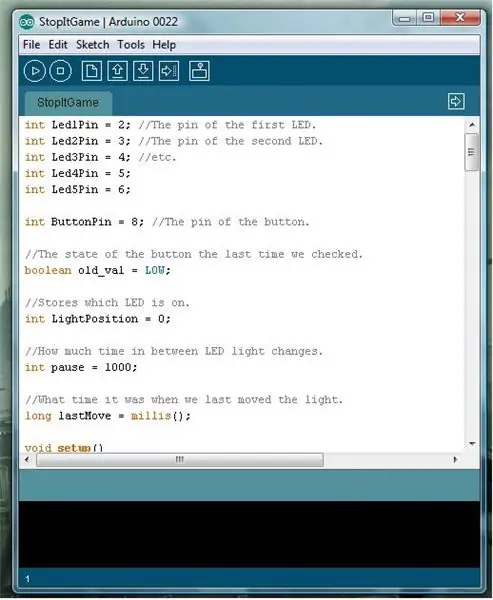
kung hindi mo pa na-set up at na-configure ang Arduino software sa iyong computer, kailangan mo munang gawin iyon. Ito ay isang mabuting gabay. I-download ang nakalakip na Arduino Sketch file. I-plug ka Arduino sa iyong computer. Buksan ang sketch sa Arduino software. I-upload ang sketch sa iyong Arduino.
Hakbang 4: Buuin ang Circuit



Oras na upang bumuo ng circuit. Tiyaking i-unplug ang iyong Arduino board bago i-wire ito. Lakas at lupa: -Takbo ang isang jumper wire mula sa arduino "5V" pin sa breadboard "+" rail. -Takbo ang isang jumper wire mula sa arduino "GND" pin sa breadboard "-" rail. Mga LED: -Ilagay ang mga LED sa iyong breadboard tulad ng ipinakita, na may mas mahabang mga humahantong sa pinakamalayo sa kaliwa. Ang pulang LED ay pumupunta sa gitna. -Run wires mula sa bawat row ng breadboard na may isang maikling LED lead dito sa "-" breadboard rail. -Takbo ang mga wires mula sa bawat hilera ng breadboard na may mahabang LED lead sa arduino pin 2 hanggang 6. Button: -Run ang isa sa mga pindutan na wires sa "+" rail ng breadboard. -Takbo ang pangalawang kawad mula sa pindutan sa isang walang laman na hilera ng breadboard. -Takbo ang isang kawad mula sa parehong hilera sa breadboard hanggang sa arduino pin 8. -Takbo ang isang risistor mula sa hilera na iyon hanggang sa "-" riles ng breadboard. Tiyaking tumutugma ang iyong pag-set up sa mga larawan.
Hakbang 5: Itago ang mga Wires

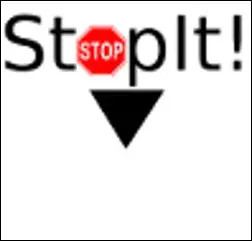
Ngayon, hinahayaan na gumawa ng isang bagay upang maitago ang mga pangit na mga wire! Pinutol ko ang isang maliit na rektanggulo mula sa karton at dinulas ito sa pagitan ng mga LED at mga wire. Gumana ito, ngunit hindi pa rin ito maganda, kaya't nai-print ko ang "Itigil mo!" sa isang piraso ng papel at idikit sa karton. Ngayon parang may kung ano! Maaari mong gawin ang ginawa ko o gamitin ang iyong imahinasyon at maging malikhain! Kung pinili mo upang pumunta sa ruta na ginawa ko, maaari kang makakuha ng pag-download at pag-print ng larawan.
Hakbang 6: Subukan Ito

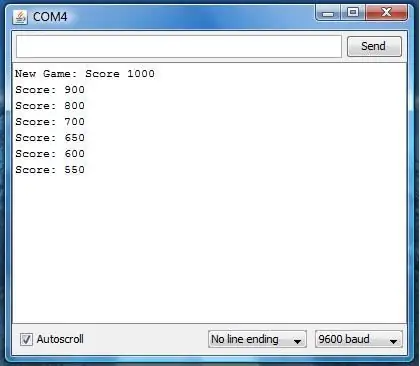
Okay, ngayon ay ang nakakatuwang bahagi! Ginagamit ito! Ikonekta mo ang Arduino sa iyong computer. Ang mga LEDs ay dapat magsimulang flashing. Kung hindi, maaaring magkaroon ka ng maling ipinasok. Subukang ilagay ang mga ito sa kabaligtaran na paraan. Ang mga mahahabang lead ay dapat na nasa kaliwa. Kapag nag-flashing na ang mga ito, kailangan mong bantayan kung kailan dumating ang gitna (pula) na LED, iyon ay kapag pinindot mo ang pindutan. Kung ikaw ay matagumpay, ang panggitnang ilaw ay dapat na magpikit at patayin nang mabilis. Ngayon ang laro ay bumilis at ang mga LED ay mabilis na kumurap. Patuloy na maglaro hanggang sa hindi mo sinasadyang pindutin ang pindutan kapag ang isang LED maliban sa isa sa gitna ay naiilawan. Humihinto ang laro. Panoorin at bilangin kung gaano karaming mga LED ang nag-iilaw upang makita ang iyong husay ng iyong ginawa. Sa 5 ang pinakamahusay at 1 ang pinakapangit. Binabati kita! Nagawa mo lang ang isang Arduino na laro! Kung magbubukas ka ng isang serial monitor mula sa Arduino software, makakakita ka ng mas detalyadong impormasyon tungkol sa iyong iskor. Salamat sa pagbabasa ng Instructable na ito sa lahat ng paraan! At huwag kalimutan na mag-iwan ng isang komento kung mayroon kang anumang mga katanungan o ideya!
Inirerekumendang:
Itigil ang mga Crack sa isang Broken Phone Screen para sa ilalim ng $ 5: 3 Mga Hakbang

Itigil ang mga Crack sa isang Broken Phone Screen para sa ilalim ng $ 5: Mahalagang tala: Ang pag-aayos na ito ay sinadya upang makalusot ka hanggang sa baguhin mo ang mga provider, makakuha ng isang libreng pag-upgrade, atbp. Kinamumuhian ko ang aking kasalukuyang tagabigay ng cell phone at nagpaplano akong lumipat sa 2-3 buwan kung ano ang mangyayari? I drop my phone and crack the screen. Hindi ito
Baliktarin yan! - Dumbest Game sa buong mundo ?: 7 Hakbang (na may Mga Larawan)

Baliktarin yan! - The Dumbest Game sa Daigdig ?: Mga Pinagmulan: Ito ay isang laro na binuo ko sa loob ng ilang taon 2018-2019 Orihinal na tinawag itong " Stupid Flip " at lumabas sa aking interes sa paglikha ng simple at nakakatuwang mga larong interactive na maaari ring magamit para sa pagtuturo ng coding. Ito ay
Itigil ang Mga Kamay na Pawis at Mga Paa Sa Paglaban ng Pawis !: 7 Mga Hakbang (na may Mga Larawan)

Itigil ang Mga kamay na Pawis at Mga Paa Sa Sweat Fighter !: 3/1/19 Update: Ang ilang mga tao ay nag-uulat ng sakit, na sanhi ng mabilis na pagkabaligtad ng polarity. I-a-update ko ang code upang mabawasan ang problemang iyon, ngunit sa ngayon ay dapat mong ihinto ang pagbuo nito. Ang Hyperperrosrosis ay isang kundisyon na nagdudulot ng labis
Magdagdag ng isang AC Adapter sa isang Device na pinalakas ng baterya: 9 Mga Hakbang

Magdagdag ng isang AC Adapter sa isang Device na pinapatakbo ng baterya: Gamit ang isang bagong sanggol, nakakakuha kami ng isang kamangha-manghang bilang ng mga aparatong pinagagana ng baterya - mga upuang bouncy, swing, jumpers ng aktibidad, mobiles, … - at sinusunog sa pamamagitan ng higit pa kagila-gilalas na bilang ng mga baterya. Ngayon alam ko kung bakit ibinebenta ng Costco ang napakalawak
Bola ng Kamatayan: o Paano Ko Natutuhan na Itigil ang Nag-aalala at Gustung-gusto ang Mga Nagsasalita ng Apple Pro: 11 Mga Hakbang (na may Mga Larawan)

Bola ng Kamatayan: o Paano Ko Natutuhan na Itigil ang Nag-aalala at Gustung-gusto ang Mga Nagsasalita ng Apple Pro: Palagi kong nasabi na mula nang itapon ang " beige box ", Palaging pinangunahan ng Apple ang lugar ng pang-industriya na disenyo. Ang pagsasama ng form at pag-andar ay hindi maaaring hawakan ng anumang iba pang mga tagagawa sa anumang industriya (malapit na ang Porsche). Ito ay
